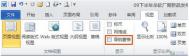用Word编辑文档,有时会遇到长达几十页,甚至上百页的超长文档,在以往的Word版本中,浏览这种超长的文档很麻烦,要查看特定的内容,必须双眼盯住屏幕,然后不断滚动鼠标滚轮,或者拖动编辑窗口上的垂直滚动条查阅,用关键字定位或用键盘上的翻页键查找,既不方便,也不精确,有时为了查找文档中的特定内容,会浪费了很多时间。随着Word2010的到来,这一切都将得到改观,Word2010新增的导航窗格会为你精确导航。
打开导航窗格
(本文来源于图老师网站,更多请访问https://m.tulaoshi.com/diannaorumen/)运行Word2010,打开一份超长文档,单击菜单栏上的视图按钮,切换到视图功能区,勾选显示栏中的导航窗格,即可在 Word2010编辑窗口的左侧打开导航窗格
文档轻松导航
(本文来源于图老师网站,更多请访问https://m.tulaoshi.com/diannaorumen/)Word2010新增的文档导航功能的导航方式有四种:标题导航、页面导航、关键字(词)导航和特定对象导航,让你轻松查找、定位到想查阅的段落或特定的对象。
1、文档标题导航
文档标题导航是最简单的导航方式,使用方法也最简单,打开导航窗格后,单击浏览你的文档中的标题按钮,将文档导航方式切换到文档标题导航,Word2010会对文档进行智能分析,并将文档标题在导航窗格中列出,只要单击标题,就会自动定位到相关段落。
小提示:文档标题导航有先决条件,打开的超长文档必须事先设置有标题。如果没有设置标题,就无法用文档标题进行导航,而如果文档事先设置了多级标题,导航效果会更好,更精确。
2、文档页面导航
用Word编辑文档会自动分页,文档页面导航就是根据Word文档的默认分页进行导航的,单击导航窗格上的浏览你的文档中的页面按钮,将文档导航方式切换到文档页面导航,Word2010会在导航窗格上以缩略图形式列出文档分页,可要单击分页缩略图,就可以定位到相关页面查阅。
3、关键字(词)导航
除了通过文档标题和页面进行导航,Word2010还可以通过关键(词)导航,单击导航窗格上的浏览你当前搜索的结果按钮,然后在文本框中输入关键(词),导航窗格上就会列出包含关键字(词)的导航链接,单击这些导航链接,就可以快速定位到文档的相关位置。
4、特定对象导航
一篇完整的文档,往往包含有图形、表格、公式、批注等对象,Word2010的导航功能可以快速查找文档中的这些特定对象。单击搜索框右侧放大镜后面的▼,选择查找栏中的相关选项,就可以快速查找文档中的图形、表格、公式和批注
Word2010提供的四种导航方式都有优缺点,标题导航很实用,但是事先必须设置好文档的各级标题才能使用;页面导航很便捷,但是精确度不高,只能定位到相关页面,要查找特定内容还是不方便;关键字(词)导航和特定对象导航比较精确,但如果文档中同一关键字(词)很多,或者同一对象很多,就要进行二次查找。如果能根据自己的实际需要,将几种导航方式结合起来使用,导航效果会更佳。
尽管Word2010新增的文档导航功能还不够尽善尽美,但是还是为大家浏览长文档带来了方便,如果你经常被一些超长的文档搞得焦头烂额,可以让Word2010为你精确导航,快速查阅特定的段落、页面、文字和对象。